-
 Tivi, Loa - Dàn Âm Thanh
Tivi, Loa - Dàn Âm Thanh
-
 Điều hòa nhiệt độ
Điều hòa nhiệt độ
-
 Tủ lạnh, Tủ đông, Tủ mát
Tủ lạnh, Tủ đông, Tủ mát
-
 Máy giặt, Máy sấy quần áo
Máy giặt, Máy sấy quần áo
-
 Sưởi, Quạt mát các loại
Sưởi, Quạt mát các loại
-
 Lò vi sóng, Nồi chiên
Lò vi sóng, Nồi chiên
-
 Máy lọc nước, Máy rửa bát
Máy lọc nước, Máy rửa bát
-
 Lọc không khí, Hút bụi
Lọc không khí, Hút bụi
-
 Đồ bếp, Nồi cơm, Bếp điện
Đồ bếp, Nồi cơm, Bếp điện
-
 Máy xay, ép, pha chế
Máy xay, ép, pha chế
-
 Gia dụng, dụng cụ
Gia dụng, dụng cụ
-
 Laptop, Laptop AI
Laptop, Laptop AI
-
 Điện thoại, máy tính bảng
Điện thoại, máy tính bảng
-
 PC, Màn hình, Máy in
PC, Màn hình, Máy in
-
 Phụ kiện - SP Thông Minh
Phụ kiện - SP Thông Minh

TOP 5 phần mềm, website test bàn phím laptop hiệu quả
Biên tập bởi: Trương Vân Anh
- Cập nhật ngày 24/11/2023 14:35
Nếu bạn đang muốn test bàn phím laptop xem độ nhạy tới đâu mà chưa biết phải sử dụng phần mềm hay website nào hỗ trợ. Hãy để MediaMart gợi ý bạn 5 phần mềm, website test bàn phím laptop hiệu quả trong bài viết sau đây nhé!
1.
Những lợi ích khi test bàn phím laptop
Trong cấu tạo của máy tính thì bên cạnh các bộ phận không thể thiếu như phần cứng, màn hình, RAM, bộ vi xử lý … thì bàn phím cũng là bộ phận cần thiết. Do vậy, việc test bàn phím laptop cũng rất cần thiết và quan trọng giúp:
- Kiểm tra độ nhạy của bàn phím để xem bàn phím có hoạt động bình thường hay không
- Nhanh chóng phát hiện các lỗi như phím bị liệt, kẹt … giúp người dùng nhanh chóng xử lý, khắc phục.

2.
Cách test bàn phím laptop qua website
2.1. Sử dụng website Online Mic test
Một trong những website hỗ trợ test bàn phím laptop online hữu ích không thể không nhắc đến Online Mic Test. Website này có thể giúp bạn test từ bàn phím laptop, máy tính và các thiết bị khác như webcam, micro, chuột, loa …
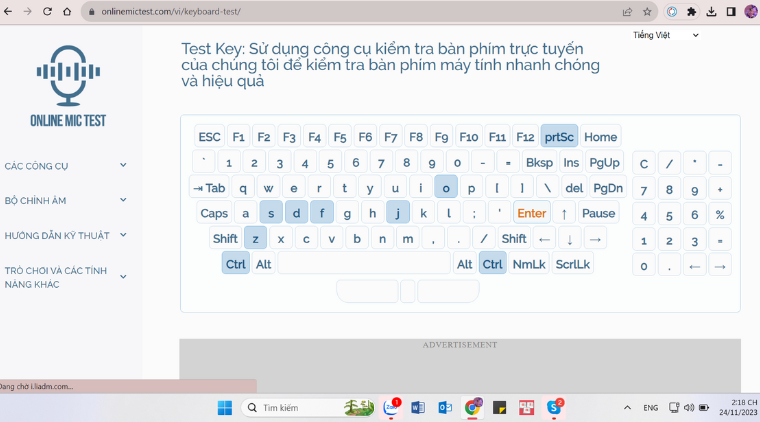
- Ưu điểm
Giao diện bắt mắt và dễ sử dụng, đồng thời, bạn cũng có thể test cùng lúc nhiều thiết bị khác rất hữu ích
- Cách test bàn phím laptop bằng Online Mic test
- Bước 1: Trước tiên, bạn cần truy cập vào website Online Mic test tại đây
- Bước 2: Chọn mục TOOLS ở góc trái màn hình > chọn Keyboard test
- Bước 3: bạn nhấn các phím trên laptop của mình, nếu phím ảo chuyển xanh chứng tỏ là nút phím đó hoạt động, còn không đổi màu nghĩa là không hoạt động
2.2. Cách test bàn phím laptop với trang web Keyboard tester
Keyboard Tester là website test bàn phím laptop nổi tiếng được rất nhiều người tin tưởng sử dụng. Thông qua website này, người dùng có thể dễ dàng kiểm tra tình trạng bàn phím bằng cách ấn một phím trên bàn phím thực thì viền phím ảo tương ứng cũng sẽ chuyển xanh.
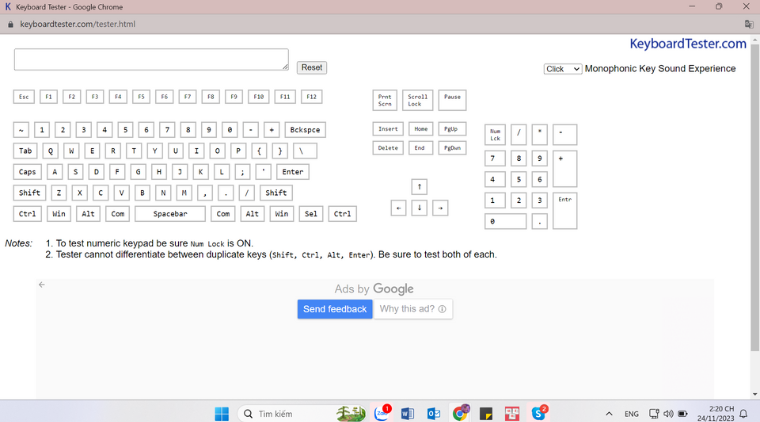
- Về ưu điểm:
Website này sử dụng cửa sổ pop-up khá nhỏ nhắn, giao diện dễ nhìn và đơn giản. Đồng thời hiệu ứng ấn phím cũng được sử dụng để giúp bạn có thể kiểm tra một cách dễ dàng hơn
- Nhược điểm:
Đối với các phím Ctrl, Shift, Alt … thường có 2 phím giống nhau nên khi test thì dù ấn phím nào thì phím ảo sẽ hiển thị cả 2 nút
- Cách test bàn phím laptop bằng Keyboard tester
- Bước 1: Trước tiên, bạn cần truy cập vào website Keyboard tester tại đây
- Bước 2: Tại trang chính, bạn nhấn chọn Launch the Tester
- Bước 3: bạn nhấn các phím trên laptop của mình, nếu phím ảo sáng đèn chứng tỏ là nút phím đó hoạt động, còn không sáng nghĩa là không hoạt động
2.3. Cách test bàn phím laptop với trang web Keyboard checker
Keyboard Checker cũng là một trong những website hỗ trợ test bàn phím laptop hữu ích. Không sử dụng cửa sổ Pop-up như Keyboard Tester, website này cho phép người dùng test bàn phím ngay trên trang chủ với bàn phím ảo được hiển thị rõ ràng và có kèm khung hiển thị số phím đã kiểm tra, phím ấn cuối cùng và chế độ ẩn các phím khác.
- Ưu điểm
Giao diện đơn giản, hiệu ứng phím ảo màu xanh lá nịnh mắt. Các banner quảng cáo dù hiển thị trang chủ nhưng có thể tắt được. Đồng thời, website cũng có kèm hướng dẫn cách test đầy đủ với những người lần đầu sử dụng
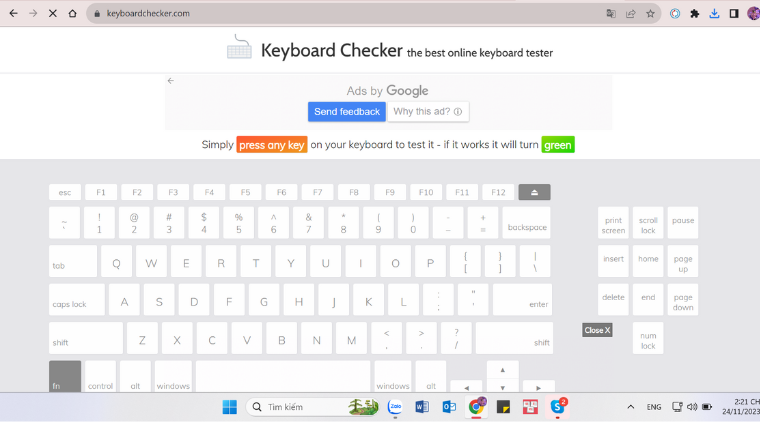
- Nhược điểm
Bàn phím ảo không được đầy đủ các phím, đặc biệt là các phím số. Do đó mà chỉ phù hợp để kiểm tra bàn phím laptop online
- Cách test bàn phím bằng Keyboard Checker
- Bước 1: Trước tiên, bạn cần truy cập vào website Keyboard checker tại đây
- Bước 2: bạn nhấn các phím trên laptop của mình, nếu phím ảo sáng đèn chứng tỏ là nút phím đó hoạt động, còn không sáng nghĩa là không hoạt động
2.4. Website test bàn phím online Key-test
Key test là một trong những website test bàn phím online được nhiều người sử dụng giúp nhanh chóng phát hiện các phím bị lỗi, hỏng cần sửa chữa.
- Ưu điểm
Website có giao diện bắt mắt, dễ dùng, ít thông tin quảng cáo và không cần mở nhiều cửa sổ để dùng
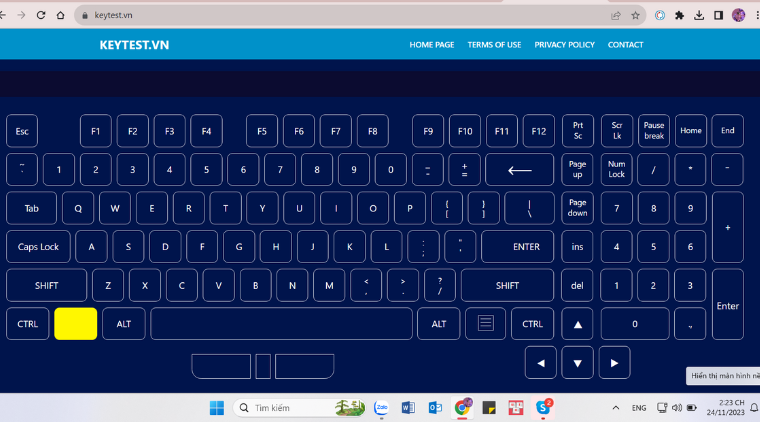
- Nhược điểm
Ngôn ngữ chính là tiếng anh, không dùng ngôn ngữ đa quốc gia
- Cách test bàn phím bằng Key test
- Bước 1: Trước tiên, bạn cần truy cập vào website Key test tại đây
- Bước 2: Chọn lại bàn phím bạn đang dùng là Windows hay Macbook
- Bước 3: bạn nhấn các phím trên laptop của mình, nếu phím ảo sáng đèn chứng tỏ là nút phím đó hoạt động, còn không sáng nghĩa là không hoạt động
3.
Cách test bàn phím laptop thông qua công cụ, phần mềm
3.1. Sử dụng Control Panel
Bạn có thể dễ dàng kiểm tra xem các phím hoạt động chính xác hay không bằng công cụ Control Panel có sẵn trên máy tính
- Bước 1: Mở Start > chọn mục Control Panel
- Bước 2: Chọn System > mở Open Device Manager
- Bước 3: Bạn nhấp chuột phải vào danh sách lựa chọn dành cho bàn phím laptop > Chọn tùy chọn Scan for Hardware Changes, khi này trình quản lý thiết bị Device Manager sẽ kiểm tra bàn phím laptop của bạn
3.2. Phần mềm PassMark KeyboardTest
PassMark KeyboardTest là một phần mềm hỗ trợ test bàn phím laptop nhận được khá nhiều lượt tải về vì dễ sử dụng và khá nhẹ. Ngoài khả năng test bàn phím, phần mềm này còn cho phép bạn có thể kiểm tra chuột, đèn led. Tất cả các chức năng của phần mềm này được hiển thị đầy đủ trên duy nhất một cửa sổ nên rất tiện dụng
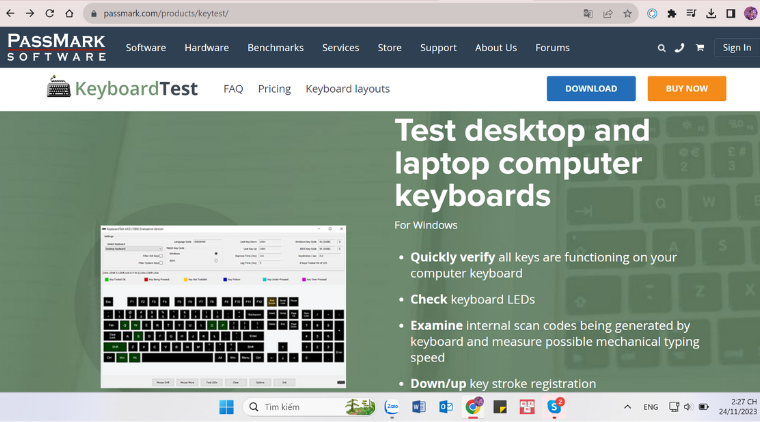
Tuy nhiên, PassMark KeyboardTest còn có nhược điểm là người dùng cần mua thêm key sau thời gian sử dụng miễn phí
Cách test bàn phím laptop bằng công cụ PassMark KeyboardTest như sau:
- Bước 1: Trước tiên, bạn cần tải phần mềm PassMark KeyboardTest về máy
- Bước 2: bạn nhấn các phím trên laptop của mình, khi này phím ảo sẽ có thể hiển thị 3 màu đèn khác nhau: xanh lá là hoạt động tốt, vàng là không thể kiểm tra còn màu đỏ là bị kẹt phím
3.3. Phần mềm Aqua’s Key Test
Tương tự như PassMark KeyboardTest, phần mềm Aqua’s Key Test cũng hỗ trợ kiểm tra bàn phím máy tính được nhiều người sử dụng. Thao tác trên phần mềm đơn giản, hỗ trợ bàn phím full-size. Tuy nhiên, nhược điểm là phần mềm này không có nhiều chức năng mà chỉ hỗ trợ kiểm tra bàn phím
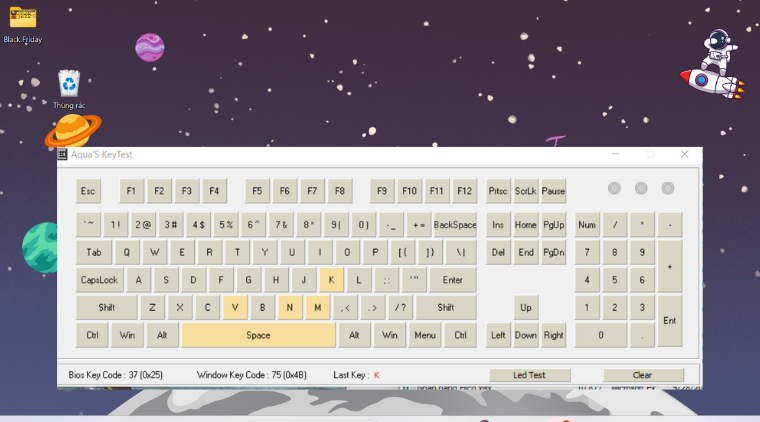
Cách test bàn phím laptop bằng công cụ Aqua’s Key Test như sau:
- Bước 1: Trước tiên, bạn cần tải phần mềm Aqua’s Key Test về máy
- Bước 2: bạn nhấn các phím trên laptop của mình, khi này phím ảo sẽ chuyển màu vàng báo hiệu là hoạt động tốt, còn nếu không đổi màu là phím bị lỗi. Nếu có biểu tượng lỗi xuất hiện cạnh danh sách chứng tỏ bàn phím đang có vấn đề. Bạn cần nhấp chuột vào danh sách này và chọn Properties để biết thêm thông tin chi tiết
4.
Cần làm gì khi tìm ra lỗi bàn phím?
4.1. Nguyên nhân khiến bàn phím bị lỗi
Bàn phím laptop bị lỗi do nhiều nguyên nhân khác nhau như:
- Do người dùng thường xuyên sử dụng để làm việc hoặc chơi game nên gõ bàn phím nhiều nên có thể gây liệt, cứng hoặc bong mất phím
- Do chẳng may đổ nước vào bàn phím
- Hoặc cũng có thể do bàn phím bị bám bụi và không được vệ sinh thường xuyên

4.2. Cách khắc phục
Đối với lỗi liên quan tới phần cứng, sau khi kiểm tra cần tùy vào mức độ hỏng hóc mà có hướng xử lý phù hợp như sửa chữa hoặc thay mới bàn phím. Nếu cần thay bàn phím thì bạn hãy mang ngay tới các trung tâm bảo hành hoặc cơ sở sửa chữa uy tín để được hỗ trợ tốt nhất

Trên đây MediaMart đã giới thiệu tới bạn các phần mềm, website hỗ trợ test bàn phím laptop hiệu quả mà bạn có thể tham khảo sử dụng. Cảm ơn bạn đã theo dõi bài viết!









